Hogyan lehet letiltani az automatikus bejelentkezés az utolsó felhasználó Windows 8
Főoldal> Hibaelhárítás. Corner boom> Hogyan kikapcsolja az automatikus bejelentkezés az utolsó felhasználó a Windows 8
[UPD]
Amint azt a sok felhasználó, eredetileg benyújtott papír alapú változat az elhatárolása hozzáférési jogokat a regisztrációs kulcs teremt bizonyos problémák - Explorer leáll csapat „Futtatás a felhasználó nevét.”. Próbáljuk megoldani ezt a problémát egy másik, káros mellékhatások nélkül.
Az egyik legvitatottabb szemében én Windows 8 újítások - ez az automatikus bejelentkezés az utolsó felhasználó a rendszert, miután a teljesítmény / reset. Miért kell ezt csinálni - nem világos számomra. Nos, például, egy laptop, feleségével együtt. Ő tette ügy és kikapcsolta a laptopot, és utána veszi, és azt kapcsolja be. A rendszer automatikusan bejelentkezik annak uchotkoy (mert nem gyakoroljuk jelszavak), és azt kell, hogy menjen ki az ő uchotki és megy vele. Egy nap azt hittem, hogy hogyan lehet a rendszert, hogy megjelenítse a bekapcsolás után ezt:
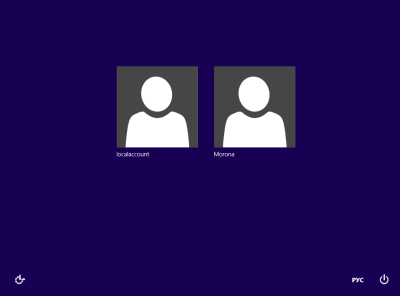
A Windows 8, automatikus bemeneti utóbbi vezérlése a felhasználó Enabled duplaszóértéket a következő rendszerleíró kulcsot:
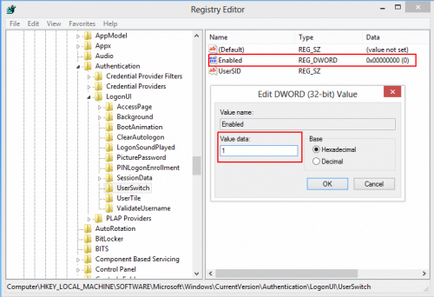
Ha ez a paraméter megegyezik egy, az utolsó felhasználó automatikusan jelentkezzen ki. Úgy tűnik, itt van, a megoldás a problémára.
Azonban nem minden ilyen egyszerű. Az a tény, hogy LogonUI.exe folyamat elolvassa a hírhedt beállítást, és felfedezi, hogy ő az egyik, hogy felülírja a nulla! És ez a viselkedés „civilizált” módon nem lehet megváltoztatni.
Kiderült, az egyetlen biztos módja annak, hogy megakadályozzák, hogy a kényszerű autologin rendszerben - ments meg átírni az Engedélyezett paraméter - rögzíti az Enabled paramétert egyenlő eggyel, például leálláskor / reboot. Csináljuk.
De mielőtt elkezdenénk, meg kell győződnie arról, hogy az, ami.
- Nyomja meg a Win + R a billentyűzeten, és írja be a következő parancsot a „Run” párbeszédablakban:
- Látni fogja a következő képernyő:Ellenőrizze, hogy a dobozban van jelölve, köröztek a piros.

Írtam egy egyszerű registry csípés, hogy kihasználva a Windows Group Policy, amikor egy esemény bekövetkezik „Shut Down” egy főállású közüzemi Reg.exe, és ez megváltoztatja a paraméter értékét a hírhedt egységet. Ez egyszerű.
- Töltse le a ZIP-fájlt, és csomagolja ki a mappát, ahová akar.
- Kattintson duplán a fájlra, és DISABLE_automatic_sign_in.reg elfogadja adatokat adhatunk a registry.
- Ez az! Ez lehetővé teszi, hogy válasszon egy felhasználói előtt a Windows 8.
Hogyan lehet visszaállítani az alapértelmezett értékeket
Kattintson duplán a fájlra, és Restore_defaults.reg is egyetértenek abban, hogy adatokat adhatunk a registry. Ez a művelet újra lehetővé teszi az automatikus bejelentkezés az utolsó felhasználó a Windows 8.
Nincs káros hatása a második változat javasolt ma, nem úgy, a jogot, hogy regisztrálja, és a beállítások megmaradnak ép.
Miért félrevezetheti az olvasót. Ez a script nem módosíthatja az engedélyeket, hogy módosítsa a paraméter HKEY_LOCAL_MACHINE \ SOFTWARE \ Microsoft \ Windows \ CurrentVersion \ Authentication \ Logonui \ UserSwitch
úgyhogy mindez csak akkor érvényes, amíg a második reboot.
felhasználó @
Van egy másik kérdés. Miért olvasók félre?
A szkript által írt nekem, és ő csinál, amit mondtam.
Talán mielőtt tölteléket, megpróbálja kitalálni, hogyan működik?
Akkor magyarázza. A szkript szövegét, nincs semmi, ami megváltoztatná a hozzáférési szabályokat a fenti ághoz.
Miután az első újraindítás, a képernyő a felhasználók a választás, és a következő már folyik automatikusan.
Megpróbáltuk manuálisan változtatni a törvényt, de nem férnek hozzá ilyen lehetőség.
Ez a szkript működik bármilyen változata Win8? (Pro vagy normál)
felhasználó @
A szkript szövegét, nincs semmi, ami megváltoztatná a hozzáférési szabályokat a fenti ághoz.
Megpróbáltuk manuálisan változtatni a törvényt, de nem férnek hozzá ilyen lehetőség.
Ismerje felszerelések. Legalább egy kicsit.
Én megérintette az embereket, mint te.
Nem rendelkező ötlet, hogy mi van írva a fenti három, sőt, hogyan lehet ezeket az alapvető dolgokat kezek
Megpróbáltuk manuálisan változtatni a törvényt, de nem férnek hozzá ilyen lehetőség.
Te azonban vessétek őt vádolni minden smetrnyh.
Ez az úgynevezett „tisztelet hiánya”, úgy tűnik, és nem hiszem, hogy minél többet kell tölteni az időt.
De a szkript nem működik.
A script működik. Köszönöm szépen. Win 8 Pro.
Jó napszak, Szergej!
Próbáltam, hogy megszünteti a script a fent leírt módon, és nincs eredmény. Nem fog szakadni. után perezerguzki ismét ad a felhasználó választhat. Mit kell tenni?
@ Andrew
Ide HKEY_LOCAL_MACHINE \ SOFTWARE \ Microsoft \ Windows \ CurrentVersion \ Authentication \ Logonui \ UserSwitch
Változás a SYSTEM adminisztrátorok
Tab „Engedélyek”, nyomja meg a „Change” opciót, majd nyomja meg a „Enable öröklés”
Vegye ki a top 3 nem öröklődik szabályokat.
Ön örökölt 5.
Megnyomja ismét a „tulajdonos”
Változó SYSTEM
Az ablak bezárása engedélyek
Jobb Enabled paraméter egyenlő Ones.
Undo-script lazhovy kiderült, én nem hiszem, hogy a rollback lesz megváltoztatni a tulajdonos.
Majd írd át a SetACL
Jó napot, Szergej!
Vajon ez automatikusan jelentkezzen ki eljárást a Windows 8 pro kézi használata nélkül a forgatókönyvet. Köszönöm szépen a tanácsot.
PS script lehetővé teszi az automatikus bejelentkezés nem működik.
Amellett, hogy a belépő a rendszer rendszergazda jelszót egy egyszerű számla.
Próbálja ki a második lehetőséget. Belépés a rendszergazda jelszót egyszerű számla is működőképes marad
Minden működik, bolshushy köszönöm! (Win 8 pro)
Sajnos, ha kikapcsolja a számítógépet, és várjon 5 percet, ez a megoldás nem működik
Jobb Enabled paraméter egyenlő Ones.
Undo-script lazhovy kiderült, én nem hiszem, hogy a rollback lesz változtatni vladeltsa.Ya átírni használatával SetACL
Kezdetben a legelső szkript használunk. Most már elérhető választás a felhasználók. De ugyanakkor ez nem lehet kimutatni a kezdetektől adminsih feladatok normál uchetki. Ezután a forgatókönyvet alkalmazták a visszatérő alapértelmezés szerint, mely nem segített. Visszaállítása engedélyeket, ahogy te, és nem az a helyzet, vagy c-felhasználó választása, mint az alapértelmezett vagy a dob az adminisztratív feladatok egy egyszerű felhasználó. Továbbá, nem tudja megváltoztatni az értékét 1-ről 0-ra Valószínű, hogy néhány engedélyeket.
Ez a biztonsági beállítás határozza meg, hogy a Windows bejelentkezési képernyő az utolsó név bejelentkezett felhasználó.
Ha ez a mód aktív, akkor a bejelentkezési nem fog megjelenni az utolsó név a bejelentkezett felhasználó párbeszédablak.
Ha ez a funkció ki van iktatva, akkor megjeleníti az utolsó név a felhasználó bejelentkezett.
Alapértelmezés szerint tiltva.
sosob ez nem működik. nincs reakció. windows 8.1
talán azért, mert a windows egy nyelvet, és ez az, ahol a csoportházirend nem így van. Akkor tanácsot valamit?
@ Mityutkin
A legvalószínűbb. Volt ötleteket ebben a témában, de feladtam.
De van egy „de” itt leírni a módszer csak akkor működik, meg kell adnia a beállításokat, hogy letiltja a lehetőséget „START” (Vezérlőpult / Teljesítmény / bekapcsoló gombot intézkedés / kikapcsolás beállítások gyors indítás). Ellenkező esetben a felhasználók listáját jelenik meg, ha újraindul, de „leállt” a rendszer megpróbálja automatikus bejelentkezés újra.
Természetesen a rendszer terhelése bit sebesség növekszik, de az asztalon a gyors 3,5 „HDD nem kritikus (szemben a noutom 2,5” HDD, SSD nélkül, vagy hibrid lemez)
@ Mityutkin
Be kell tiltani a „gyors boot” Itt Vezérlőpult / Teljesítmény / Tápegység / shutdown beállítások gyorsindító gombok.
Azt is w8.1 és automatikus bejelentkezés kikapcsolása után megadott opció visszavonult.
De van egy megjegyzés, hogy ez működjön, meg kell adnia a beállításokat, hogy letiltja a lehetőséget „START” (Vezérlőpult / Teljesítmény / bekapcsoló gombot intézkedés / kikapcsolás beállítások gyors indítás). Ellenkező esetben a rendszer után a „shutdown” lesz automatikusan adja meg újra az utolsó felhasználó.
@Ivan
Jaj nekem! És ez nem működik valamilyen oknál fogva (
@ Ivan D.
Meg kell dopilivat. Csak azt szeretném csinálni.
Még egyszer köszönöm!
Ui (A beállítások lehetőséget, hogy kapcsolja ki a készüléket, „Fast Start” (Vezérlőpult / Teljesítmény / bekapcsoló gombot intézkedés / kikapcsolás beállítások gyors indítás)) - Ez az akció nem vonatkozik.
Jó napot! Mondd, hogyan kell csinálni, hogy amikor a zár is, jön a választás a beszámoló!
@ Szergej
Ez nem lehet, sajnos.
@ Sergey Tkachenko
jelszavak használata
A srácok, aki megmondja, hogy mit tehet nyerni 8.1 lefagy és után Reseta ellenőrzött SSD és feltöltöttük néhány csaknem tiszta állapotban.
Miért van majdnem tiszta, hanem azért, mert az asztalon mindegy vannak, mely címkék a programokat, amelyeket már telepítve van, de mi INDÍTÁSKOR zilos üres, mint a bimbó egy másik felhasználó nagyon hasonlít a lépést a mappán, illetve annak a nevemmel az összes fájlt az oldalon.
És az a tény, hogy töltse le és Dock mappát, és a képek, és az üres íróasztal.
Én a visszaállítási pontot ez az?
Betöltése Fiókom jelölt hibakereső (debugger)
Hogyan készítsünk szállítani munkakönyvtáramban uchotka?
És ez a Windows, hogy Grúzia betöltődik minden egyes alkalommal ugyanolyan feltételekkel és ugyanolyan paraméterekkel lenne nullázódik. De ugyanakkor az asztalon ugyanaz hivatkozások.